linux磁盘格式化命令_linux格式化整个磁盘的命令
1.Linux如何格式化磁盘啊?
2.linux对u盘格式化linux对U盘格式化
3.linuxformat
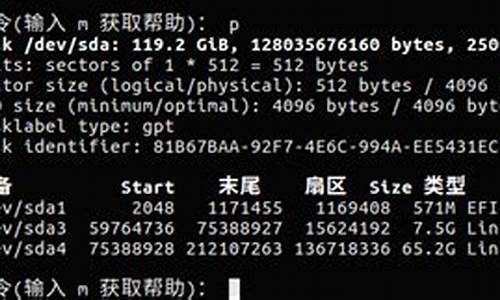
Linux下常用的分区工具:
fdisk/sfdisk:命令行工具,各种版本和环境都能使用,包含在软件包util-linux中
diskdruid:图形化分区工具,只能在安装REDHAT系统时使用。
第一步:fdisk
[root@novice ~]# fdisk -l /dev/sdb
Disk /dev/sdb: 254 MB, 254017536 bytes
8 heads, 61 sectors/track, 1016 cylinders, total 496128 sectors
Units = sectors of 1 * 512 = 512 bytes
Sector size (logical/physical): 512 bytes / 512 bytes
I/O size (minimum/optimal): 512 bytes / 512 bytes
Disk identifier: 0x00000000
Device Boot Start End Blocks Id System
[root@novice ~]# fdisk /dev/sdb
Command (m for help): #在输入上面的命令后会出现左边的提示,输入m就会得到一个帮助菜单,如下:
Command (m for help): m
Command action
a toggle a bootable flag
b edit bsd disklabel
c toggle the dos compatibility flag
d delete a partition
l list known partition types
m print this menu
n add a new partition
o create a new empty DOS partition table
p print the partition table
q quit without sing changes
s create a new empty Sun disklabel
t change a partition's system id
u change display/entry units
v verify the partition table
w write table to disk and exit
x extra functionality (experts only)
#help虽然是英文的,可都很简单,在这里不再解释。
#现在,我们正式开始分区的操作:
Command (m for help): n #新建分区
Command action
e extended
p primary partition (1-4)
#e/p分别对应扩展分区 /主分区;我们先分四个主分区,每个50M;然后再来增加主分区或扩展分区,看会出现怎样的状况,嘿嘿。
p #分区类型为主分区
Partition number (1-4, default 1): 1 #分区号,在这里我们依次选择1、2、3、4
First sector (2048-496127, default 2048): #指定分区的起始扇区,一般默认,按enter键即可。
Last sector, +sectors or +size{K,M,G} (2048-496127, default 496127): +50M #指定分区的终止扇区,根据前面的提示我们可以做出相应的选择+sectors 或 +size{K,M,G}
Command (m for help): p #用p打印出已建好的分区列表
Disk /dev/sdb: 254 MB, 254017536 bytes
8 heads, 61 sectors/track, 1016 cylinders, total 496128 sectors
Units = sectors of 1 * 512 = 512 bytes
Sector size (logical/physical): 512 bytes / 512 bytes
I/O size (minimum/optimal): 512 bytes / 512 bytes
Disk identifier: 0x00000000
Device Boot Start End Blocks Id System
/dev/sdb1 2048 104447 51200 83 Linux
#剩下的三个分区的建立操作同上
#分好四个主分区后的情况如下
Command (m for help): p
Disk /dev/sdb: 254 MB, 254017536 bytes
8 heads, 61 sectors/track, 1016 cylinders, total 496128 sectors
Units = sectors of 1 * 512 = 512 bytes
Sector size (logical/physical): 512 bytes / 512 bytes
I/O size (minimum/optimal): 512 bytes / 512 bytes
Disk identifier: 0x00000000
Device Boot Start End Blocks Id System
/dev/sdb1 2048 104447 51200 83 Linux
/dev/sdb2 104448 206847 51200 83 Linux
/dev/sdb3 206848 309247 51200 83 Linux
/dev/sdb4 309248 309298 25+ 83 Linux
#已经建好四个主分区啦,现在我们来看看如果再建主分区或是扩展分区的话会出现怎样的情况:
Command (m for help): n
You must delete some partition and add an extended partition first
#看到了吧,不能再建分区啦!要再建分区的话必须删除some分区,再新建一个扩展分区才行。
#现在,我们删掉一个主分区,来新建扩展分区
Command (m for help): d #删除分区
Partition number (1-4): 4 #选择要删除分区的分区号,我们选第四个
Command (m for help): p #打印,如下,四个分区变成了三个!
Disk /dev/sdb: 254 MB, 254017536 bytes
8 heads, 61 sectors/track, 1016 cylinders, total 496128 sectors
Units = sectors of 1 * 512 = 512 bytes
Sector size (logical/physical): 512 bytes / 512 bytes
I/O size (minimum/optimal): 512 bytes / 512 bytes
Disk identifier: 0x00000000
Device Boot Start End Blocks Id System
/dev/sdb1 2048 104447 51200 83 Linux
/dev/sdb2 104448 206847 51200 83 Linux
/dev/sdb3 206848 309247 51200 83 Linux
#新建一个扩展分区
#如果在没有建满三个主分的区的情况下建立扩展分区,相关选项会有些不同。
Command (m for help): n
Command action
e extended
p primary partition (1-4)
e
Selected partition 4
First sector (309248-496127, default 309248): #enter,默认
Using default value 309248
Last sector, +sectors or +size{K,M,G} (309248-496127, default 496127): #enter,默认,使用剩余空间
Using default value 496127
Command (m for help): p
Disk /dev/sdb: 254 MB, 254017536 bytes
8 heads, 61 sectors/track, 1016 cylinders, total 496128 sectors
Units = sectors of 1 * 512 = 512 bytes
Sector size (logical/physical): 512 bytes / 512 bytes
I/O size (minimum/optimal): 512 bytes / 512 bytes
Disk identifier: 0x00000000
Device Boot Start End Blocks Id System
/dev/sdb1 2048 104447 51200 83 Linux
/dev/sdb2 104448 206847 51200 83 Linux
/dev/sdb3 206848 309247 51200 83 Linux
/dev/sdb4 309248 496127 93440 5 Extended
#接下来,我们在新建的扩展分区里再新建两个逻辑分区,因为已经有了三个主分区,这里不会再显示是建立逻辑分区还是主分区的提示!
Command (m for help): n
First sector (311296-496127, default 311296): #enter
Using default value 311296
Last sector, +sectors or +size{K,M,G} (311296-496127, default 496127): +50M
Command (m for help): n
First sector (415744-496127, default 415744): #enter
Using default value 415744
Last sector, +sectors or +size{K,M,G} (415744-496127, default 496127): #enter
Using default value 496127
Command (m for help): p
Disk /dev/sdb: 254 MB, 254017536 bytes
8 heads, 61 sectors/track, 1016 cylinders, total 496128 sectors
Units = sectors of 1 * 512 = 512 bytes
Sector size (logical/physical): 512 bytes / 512 bytes
I/O size (minimum/optimal): 512 bytes / 512 bytes
Disk identifier: 0x00000000
Device Boot Start End Blocks Id System
/dev/sdb1 2048 104447 51200 83 Linux
/dev/sdb2 104448 206847 51200 83 Linux
/dev/sdb3 206848 309247 51200 83 Linux
/dev/sdb4 309248 496127 93440 5 Extended
/dev/sdb5 311296 413695 51200 83 Linux
/dev/sdb6 415744 496127 40192 83 Linux
#上面的列表,就是我们今天分区的成果啦!接下来保存退出,重启计算机,就可以进行下一步的mkfs操作啦!如果忘记了相关的操作命令,记得按m!!!
Command (m for help): w #保存
The partition table has been altered!
Calling ioctl() to re-read partition table.
Syncing disks.
另:在建好分区后,我们还可以更改相关分区的文件系统类型
#如,我们要把第二个主分区改成Linux下的交换分区,操作如下
Command (m for help): t #更改文件系统类型
Partition number (1-6): 2 #选择第二个分区
Hex code (type L to list codes): L #选择要更改的文件系统编码,可以按L来查看相关编码信息。
0 Empty 24 NEC DOS 81 Minix / old Lin bf Solaris
1 FAT12 39 Plan 9 82 Linux swap / So c1 DRDOS/sec (FAT-
2 XENIX root 3c PartitionMagic 83 Linux c4 DRDOS/sec (FAT-
3 XENIX usr 40 Venix 80286 84 OS/2 hidden C: c6 DRDOS/sec (FAT-
............
16 Hidden FAT16 64 Novell Netware af HFS / HFS+ fb VMware VMFS
17 Hidden HPFS/NTF 65 Novell Netware b7 BSDI fs fc VMware VMKCORE
18 AST SmartSleep 70 DiskSecure Mult b8 BSDI swap fd Linux raid auto
1b Hidden W95 FAT3 75 PC/IX bb Boot Wizard hid fe LANstep
1c Hidden W95 FAT3 80 Old Minix be Solaris boot ff BBT
1e Hidden W95 FAT1
Hex code (type L to list codes): 82 #查找到linux swap的编码为82
Changed system type of partition 2 to 82 (Linux swap / Solaris)
Command (m for help): p
..............
Device Boot Start End Blocks Id System
/dev/sdb1 2048 104447 51200 83 Linux
/dev/sdb2 104448 206847 51200 82 Linux swap / Solaris
/dev/sdb3 206848 309247 51200 83 Linux
/dev/sdb4 309248 496127 93440 5 Extended
/dev/sdb5 311296 413695 51200 83 Linux
/dev/sdb6 415744 496127 40192 83 Linux
#最后别忘了保存!如果你须要的话!
#扩展分区不能直接使用,逻辑分区只能建立在扩展分区上!
第二步:mkfs(mkfs时分区的格式最好与fdisk设定的分区格式一致,不然.......)
mkfs支持ext2 ext3 vfa msdos jfs reiserfs等文件系统。
用法1:mkfs -t
例: mkfs -t ext3 /dev/sdb2
用法2:mkfs.
例:mkfs,vfat /dev/sdb3
mke2fs支持ext2/ext3文件系统
用法:mke2fs [-j]
例:mke2fs -j /dev/sdb5
# 更多更具体的用法请参照相关命令的man手册
下面,接着实验:
例一
[root@novice ~]# mkfs -t ext3 /dev/sdb1
mke2fs 1.41.12 (17-May-2010)
Filesystem label=
OS type: Linux
Block size= (log=0)
Fragment size= (log=0)
Stride=0 blocks, Stripe width=0 blocks
12824 inodes, 51200 blocks
2560 blocks (5.00%) reserved for the super user
First data block=1
Maximum filesystem blocks=52428800
7 block groups
8192 blocks per group, 8192 fragments per group
1832 inodes per group
Superblock backups stored on blocks:
8193, 24577, 40961
Writing inode tables: done
Creating journal (4096 blocks): done
Writing superblocks and filesystem accounting information: done
This filesystem will be automatically checked every 34 mounts or
180 days, whichever comes first. Use tune2fs -c or -i to override.
第三部:挂载
挂载:mount
例:mount /dev/sdb1 /mnt /sdb1
卸载:umonut
例:umount /dev/sdb1
Linux如何格式化磁盘啊?
linux磁盘分配后怎么格式化?
1、点击电脑左下角的箭头位置标志,然后选择启动终端,在终端上面输入命令回车,然后找到电脑上面的硬盘,其中sda则是第一个硬盘,sdb是第二个硬盘。
2、在终端输入命令里的命令,然后按回车键,挂载成功后点击左下角的符号,然后点击文件管理器。
3、命令回车后,会弹出百分比的,耐心等待三到五分钟即可,最后成功后会显示completedsuccessfully,证明成功格式化。
Linux如何格式化磁盘啊?
首先,格式化磁盘之前,确保你已经将磁盘正确分区。如果没有正确分区,那么磁盘格式化就会失败。针对磁盘的容量大小不同,有两种分区的方式,这里简单进行下讲解。
1.小于等于2T的磁盘,用fdisk进行分区。
2.大于2T以上的磁盘,用parted工具进行分区。
格式化命令为:以下两者任选其一即可
mkfs.ext4/dev/vdb1格式:mkfs.文件系统+分区名
mkfs-text4/dev/vdb1格式:mkfs-t文件系统+分区名
安装Linux是否要格式化磁盘?
事实上你不用太在乎这个的,等到你安装linux的时候,它会提示格式化的,到时你就按照要求格式化就OK了。一般现在都是用Ext2和swap,swap是用于交换分区的。
linux系统怎么格式化win10?
我们以Windows10操作系统为例。设之前也安装过Linux系统,例如Ubuntu
所使用的分区并不是Windows可以直接使用的。
那么现在如果需要利用这部分硬盘空间,需要做相应的操作。
首先,右击Windows系统中的“这台电脑”
点击“管理”
2
然后点击存储、磁盘管理
3
如果有一些非Windows可以直接使用的分区,不是NTFS、FAT32、FAT等格式,而是ext等linux分区。可以从卷列表中看到。
4
然后选中后删除,变成空白分区。
5
然后我们右击空白分区(如果之前从未用过,可能是隐藏分区)
点击“新建简单卷”
6
然后依次点击下一步
7
设置好简单卷大小
8
设置驱动器卷号,即分区盘符号。
9
一路点击即可看到新的分区创建成功。
linux系统无法格式化硬盘,无法装系统?
你在给硬盘重分区之前,没有彻底删除硬盘的原来分区,再分区后,造成分区表的文件混乱,系统无法识别你的磁盘分区。硬盘没有坏的。
你最后一次分区用的系统光盘是什么,就用张光盘,启动电脑看能否识得硬盘分区,若认的话,就用它删除所有的分区。
然后换前一次启动系统的并操作分区的光盘,重启电脑,是否又有识别的磁盘分区,或有,再次将的有分区删除,如此反复,直到所有用过的分区工具都再看不到分区,只有一块未分区的硬盘。
最后利用其它电脑到网上下载PQmagic(分区魔术手)、和DiskGenius分区工具,用它们检查一下硬盘,确认硬盘上已经不存在任何分区!!!不作分区操作。
然后就可以用你想安装的系统的系统光盘启动电脑,进入安装程序,到提示选择安装位置时,按提示再进行硬盘分区操盘作、然后格式化分区,就可以了。如果前面你的所有曾经用过的系统光盘,都不能识别硬盘分区的话,就直接使用PQmagic(分区魔术手)、和DiskGenius分区工具,检查硬盘,用它们来删除硬盘上的所有分区。
linux对u盘格式化linux对U盘格式化
1、查看一下硬盘,然后选择启动终端选项按钮。
2、在终端上面输入命令:sudo fdisk -l 回车。然后找到/dev/sda /dev/sdb命令。sda则是第一个硬盘,sdb是第二个硬盘。
3、然后对格式化硬盘进行分区,在终端输入命令:里面的命令回车,其中sudo mkfs -t 理解为固定格式即可。
4、把上面的命令回车后,可以看到格式化磁盘的进度,百分比显示。
5、格式化后的分区需要查看写入文件的话还需要进行挂载。在终端输入命令:df -h ?可以看到分区的容量大小等信息。
6、挂载成功后点击左下角的符号,然后点击文件管理器,进入这个目录访问硬盘即可。
百度百科-格式化
linuxformat
linux如何格式化u盘为fat32?
一、执行fdisk-l查看linux设备,我的U盘是sdb4二、执行mkfs-tvfat/dev/sdb4这样就可以格式化完成了然后在挂载就可以使用了,非常简单。
mkfs-t后面指定格式可以是ext3格式或者其它格式。
linux系统格式化磁盘命令?
一、针对将要格式化的分区,以ext3为例:
$sudoumount/dev/sda1#必须先卸载该分区,这里要格式化的是/dev/sda1分区。
$sudomkfs.ext3-m0.05/dev/sda1#注意-m后的参数,设定的已经是百分位,这里设定为0.05,是0.05%,也就是万分之5!
这样以1T的分区为例,1T=GB=1048576MB(都是乘以的关系),1048576MB*0.0005=524.288MB。
也就是说设定-m参数之后,保留区大概是524MB。当然你可以根据自己喜好设定。
二、对已经格式化完毕的分区,并且不想擦出分区中的数据,可以使用tune2fs-m的方法:
这条命令无须先卸载分区。
$sudotune2fs-m0.05/dev/sda2#这个例子是转换/dev/sda2分区的superuser保留区,同样设定为0.05,在提醒一次,是0.05%,也就是万分之5。
w10怎么格式化linux系统u盘?
格式化的时候选择格式为exFat
u盘格式化文件系统用什么格式?
U盘支持的存储格式一般有FAT32、NTFS和exFAT,不同格式之间的特性和兼容性会有区别。下面是对三种格式的具体说明:
1、FAT32格式:FAT32格式兼容性相对好一些,几乎可以应对所有主流的操作系统(比如Windows、MacOS、Linux等),并且可以快速读写。但它的缺点是不能设置权限,安全等级较低;而且这个格式下的U盘最高只能支持4G以下的单个文件传输。
2、NTFS格式:NTFS格式使用最为广泛,可以对此格式的U盘进行权限设置,并且在互换性和实用性上远高于FAT3。NTFS格式在支持文件上最大可以拓展为256TB。需要使用到PE盘的用户,NTFS格式刷系统分区时也相对适用。
3、exFAT格式:exFAT格式是FAT32的升级版,解决了FAT32单个文件不能高于4GB大小的弊端,最大支持256GB拓展。exFAT格式跨平台能力十分出众,也是微软为了闪存设备特地设计的文件系统,是作为U盘等移动设备是最好的选择之一。
我在用U盘linux装系统时,怎么将硬盘格式化?
用fdisk分区,然后mkfs.ext3或者mkfs.ext4等格式化就行了。安装程序也可以分区并格式化的,不必自己专门使用上述命令
linux格式化文件命令?
linux格式化命令
Linux下有一条mkfs命令,相当于format,可以对磁盘进行文件系统制作操作(或者说格式化)。命令的语法为:
mkfs-t文件系统类型/dev/设备名?
如要把/dev/sda1格式为reiserfs格式,使用以下命令:
mkfs-treiserfs/dev/sda1
当然,也可以使用mkfs.fstype命令来格式化磁盘,其中的fstype为文件系统名,如reiserfs文件系统的格式化命令为mkfs.reiserfs。
linux模块加载突然出现invalidmoduleformat?
把内核重新编译一边,再基于内核树编译Module,这样肯定不会有问题有时你更改了内核的一些配置也会导致magic不匹配的
linux下的tar.gz文件为什么解压时却提示gzip:stdin:notingzipformat?
原因是这个压缩包没有用gzip格式压缩,所以不用加z指令。在解压tar.gz文件的时候报错[Sun@localhostDownloads]$tar-zxvfclion-141.351.4.tar.gzgzip:stdin:notingzipformattar:Childreturnedstatus1tar:Errorisnotrecoverable:exitingnow.改为[Sun@localhostDownloads]$tar-xvfclion-141.351.4.tar.gz,这样就可以了。把下载下来的文件重命名:mvapache-tomcat-6.0.26.tar.gzapache-tomcat-6.0.26.tar再执行解压命令:tar-zxvfapache-tomcat-6.0.26.tar上面就是Linux解压tar.gz文件出错的解决方法介绍了,只要知道tar.gz文件出错的原因,就能快速解决问题.
声明:本站所有文章资源内容,如无特殊说明或标注,均为采集网络资源。如若本站内容侵犯了原著者的合法权益,可联系本站删除。












